При длительной и частой работе за ПК, даже оптимальные настройки не гарантируют накопление остаточных, ненужных файлов и неиспользуемых программ. Когда они скапливаются в большом количестве, перегружается центральный процессор и память, из-за чего ПК начинает хуже работать, быстрее греться, а некоторые программы и вовсе могут перестать отвечать. Такие файлы необходимо периодически находить и удалять.
Для облегчения этого процесса, была разработана специальная утилита – Cleaner. Программа постоянно обновляется и дополняется новыми функциями, помимо основного предназначения – очистку ПК.
Обзор программы для чистки компьютера
CCleaner — программа, предлагающая набор разных функций, призванных очистить компьютер от ненужных фалов и оптимизировать его работу. Среди основных опций используется деинсталляция программ, отключение софта из вкладки автозапуска, очистка реестра и удаление временных файлов.
Важно! Для облегчения процесса очистки ПК, разработчики внедрили функцию автоматической чистки компьютера при включении.
Как почистить компьютер от ненужных файлов с помощью CCleaner
На данный момент утилита выпускается в нескольких редакциях:
- бесплатная (Free);
- профессиональная (Professional);
- и профессиональная расширенная (Professional Plus).

Для простого пользователя достаточно бесплатной версии, а профессиональные обладают рядом дополнительных опций. Работает на операционных системах:
Версии также различаются по функционалу и стоимости:
- Network Edition – сетевая версия.
- Home Edition – домашняя, с приоритетной технической поддержкой.
- Business Edition – корпоративная версия.
Бесплатная версия имеет урезанный функционал, большое количество отключенных опций и отсутствие технической поддержки.
Мнение эксперта: «Программа в умелых руках может быть максимально полезной, но и новичок сможет в ней разобраться без каких-либо проблем. Установка занимает считанные секунды, а размер программы позволяет установить ее без проблем на любой персональный компьютер или ноутбук. Утилита прекрасно работает даже на смартфонах и планшетах под управлением платформы Андроид.
Лучше всего приобрести себе расширенную профессиональную версию, но для обычного пользователя и домашнего использования подойдет и домашняя, а при редком использовании ПК и вовсе достаточно будет бесплатной.»
Описание функций: для чего нужна

Среди функций можно отметить следующие:
- CCleaner чистит следующие компоненты системы:
- Браузер Internet Explorer.
- «Мусорные файлы» из корзины.
- Буфер обмена.
- Временные файлы Windows.
- Логи Виндовс.
- В меню «Пуск», список последних открытых файлов.
- Историю исполненных команд (в меню Пуск).
- Историю помощника поиска в Windows XP.
- Устаревшие данные Prefetch в Windows XP.
- Дампы памяти после падений Windows.
- Фрагменты файлов после сканирования дисков на ошибки.
- Продвинутые опции позволяют чистить:
- Кеш очередности меню.
- Кеш сообщений трея.
- Кеш размеров и локаций Windows.
- Историю помощи пользователю.
- Файлы логов IIS.
- Дополнительные папки.
- Чистка других программ: CCleaner удаляет не только старые файлы и другие данные стандартных компонентов Windows, но и позволяет производить очистку временных файлов и списков последних документов во многих других программах:
- Firefox;
- Опера;
- Сафари;
- Media Player;
- eMule;
- Kazaa;
- Google Toolbar;
- Netscape;
- Microsoft Office;
- Nero;
- Adobe Acrobat Reader;
- Архиваторы: WinZip, WinRAR, WinAce и т.д.
- Чистка реестра: CCleaner использует передовой чистильщик реестра для проверки различных проблем и несоответствий. Он проверяет:
- Расширения файлов.
- Элементы управления ActiveX.
- ClassIDs.
- ProgIDs.
- Деинсталляторы.
- Общие DLL.
- Шрифты.
- Ссылки файлов помощи.
- Пути приложений.
- Значки.
- Неправильные ярлыки.
Можно также воспользоваться другими, дополнительными функциями, которые могут быть полезными в процессе работы, но они активны только в сетевых версиях и расширенных корпоративных. Что касается бесплатной и домашней версии, основной функционал представлен в списке выше.
Как очистить компьютер или ноутбук от мусора с помощью CCleaner
Описание интерфейса

Как только утилита будет установлена и запущена, пользователь увидит перед собой основное меню ПО, которое можно условно разделить на 3 сектора:
- Меню инструментов для работы, в котором присутствуют все необходимые элементы очистки персонального компьютера, сервисное меню и общие настройки.
- Раздел с меню выбора, конкретного пути, где требуется выполнить очистку. Пользователь самостоятельно выбирает разделы, которые подлежат очистке. Для примера можно оставить список часто запускаемых приложений, но не очищать «Корзину» и т.д.
- В третьем, самом большом по размеру разделе, в режиме онлайн появляется подробная информация относительно работы программы, совершаемых операциях.
Инструкция по настройке и использованию: как правильно настроить очистку Windows и где ставить галочки
Чтобы настроить режим очистки, необходимо сделать несколько простых шагов. Далее описано, как настроить программу для Windows и как пользоваться:
- В разделе «Очистка» выбрать те элементы, которые необходимо очистить. Напротив них нужно поставить флажки.
- В этом разделе есть 2 вкладки: «Windows» и «Приложения». Что касается очистки браузеров, для безопасности лучше всего не удалять историю работы в интернете и сохраненные пароли.
- После выбора необходимых элементов, необходимо нажать на «Анализ». Пользователю будет предоставлена информация по удаляемым файлам, которые будут подвергнуты очистке.
- Далее нажать «Очистка» и подтвердить действие нажатием на «ОК».
Как почистить компьютер от ненужных программ и файлов с помощью CCleaner
Работая с компьютером, всегда важно помнить о чистоте собственного ПК. От этого будет зависеть его быстродействие и стабильность при больших нагрузках. Актуальный аспект касается свободного места на диске. Иногда ненужные программы мешают установке новых. На помощь приходит софт CClener для полной очистки мусора и других компонентов.
Алгоритм полного удаления программ
Первый и самый важный момент касается удаления программ. Сразу следует обозначить тот момент, что стандартные инструменты Windows позволяют удалить софт, но вместе с тем они оставляют некоторые файлы. Их нужно удалять вручную, что не всегда удобно. В случае с CCleaner эта проблема отсутствует.
Утилита быстро ищет абсолютно всё, что связано с тем или иным софтом и чистит компьютер от ненужных программ и файлов. Именно поэтому все бесполезные файлы быстро удаляются, не занимают место, и не тормозят систему.
Для того, чтобы удалить программу, вам необходимо:
- Запустить программу на ПК.
- Перед собой вы увидите достаточно понятный и современный интерфейс. Задача в том, чтобы перейти во вкладку «Сервис», это можно найти в левой части окна.
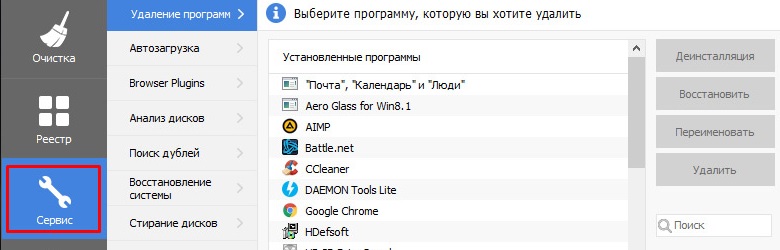
- Чуть правее будет перечень подразделов. Среди всего представленного кликните по фразе «Удаление программ».
- Перед вами появится список из всех программ, которые установлены на вашем компьютере. Задача в том, чтобы кликнуть по нужному софту левой кнопкой мыши.
- В правой зоне есть перечень действий, которые вы можете реализовать с выбранным элементом. Кликайте на «Деинсталляция».
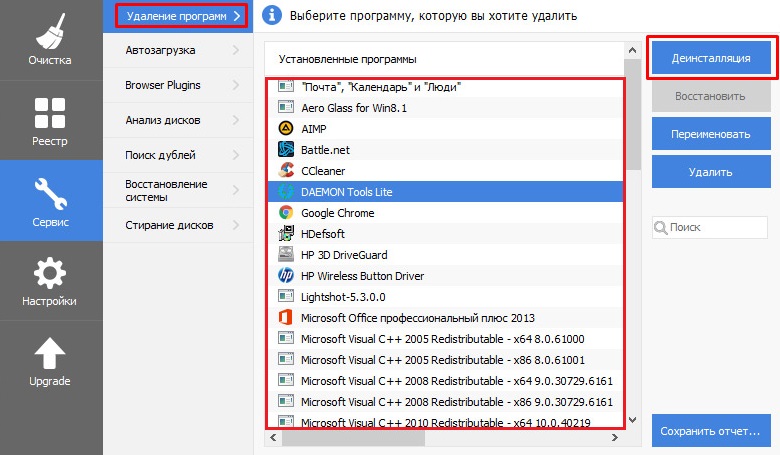
- После того, как процесс завершится, вам потребуется выполнить очистку реестра и системы с помощью всё этой же утилиты.
Обратите внимание! Дело в том, что среди кнопок есть также вариант «Удалить». Но он не справится с той задачей, которую вы ставите перед софтом. Дело в том, что эта кнопка отвечает за удаление лишь из списка программ непосредственно в CCleaner. Полезно только в том случае, если после деинсталляции тот или иной элемент всё ещё не пропал из перечня.
Очистка автозагрузки
Пользователи, которые имеют небольшой опыт работы с компьютером, нередко забывают о таком явлении, как автозагрузка (некоторые о нём даже не знают). Если коротко, это то, что отвечает за запуск софта при включении компьютера. Программы, находящиеся в папке автозагрузки, начинают работу вместе с Windows.
Некоторые претенденты действительно должны находиться в этой папке. Например, к ним относятся антивирусы. Однако, иногда туда попадают и те продукты, которые желательно вычеркнуть из списка. Всё по причине того, что они не выполняют важной роли и лишь замедляют работу системы.
Для реализации поставленной цели вам необходимо:
- Запустить CCleaner.
- Перейдите в раздел «Сервис».
- Чуть правее от меню вы сможете увидеть пункт «Автозагрузка». Вам нужно открыть его для того, чтобы увидеть перечень программ, которые автоматически запускаются вместе с Windows.
- Кликните по тому или иному компоненту, который вас интересует.
- Теперь у вас есть два пути. Во-первых, программа предлагает в целом удалить компонент из автозагрузки. Он там больше не появится, пока вы не дадите на это разрешение. Во-вторых, вы можете временно выключить или включить программу. Например, в этом месяце вам нужно, чтобы условный Skype запускался сразу. В следующем месяце можете отключить программу или полностью удалить её.
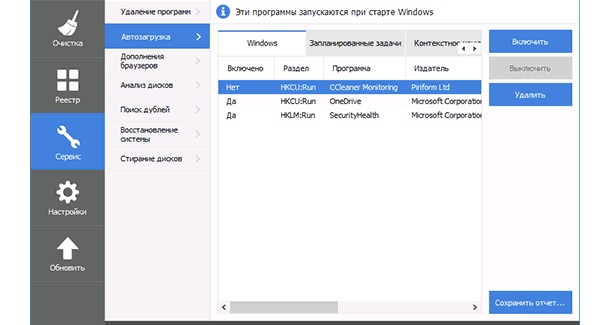
Обратите внимание! В автозагрузку часто попадают действительно бесполезные программы, которые используются крайне редко. Найдите их и отключите, в результате чего вы сможете повысить скорость работы вашего ПК.
Что ещё важно знать о программе CCleaner
Многие новички, получив в своё распоряжение такую мощную утилиту, могут воспользоваться ей не совсем грамотно, в результате чего способна пострадать работоспособность системы. Далее будет представлена информация по поводу очистки тех или иных компонентов:
- Раздел «Очистка». Открывая его, вам предлагают удалить компоненты ваших браузеров. Если вы обычный пользователь, не имеющий опыта, торопиться не рекомендуется. Как минимум, учитывайте тот факт, что удаление данных для браузеров подразумевает очистку всех сведений касательно авторизации и так далее. Если готовы, чтобы браузеры практически обнулились до состояния после установки, можете выполнять очистку. Галочки с нужных вам программ можете убирать, чтобы там все данные остались.
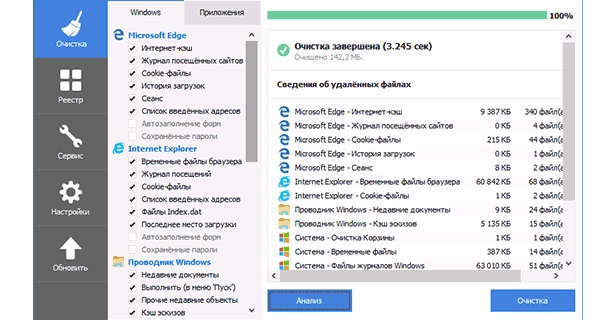
- Очистка реестра. Если у вас мало опыта, здесь что-либо трогать не следует. Очистка не даст вам много свободного места. Вместе с тем, есть вероятность того, что будут удалены важные компоненты с дальнейшими последствиями в виде нестабильной работы.
- Поиск дублей. В руках профессионалов данный инструмент способен очистить значительное количество пространства. Если вы новичок, сюда лезть не рекомендуется, так как могут быть негативные последствия.
Заключение
В заключение можно подвести итог касательно универсальности и мощности утилиты CCleaner. Это качественная программа, которую нужно использовать грамотно и осторожно. Только в таком случае вы сможете удалять исключительно лишние компоненты и добиваться наилучшего результата.
Источник: windows-phone-7.su
Очистка от ненужных данных, увеличение скорости и улучшение качества работы ПК с помощью CCleaner
Кредитная карта не нужна: просто установите программу и запустите сканирование.
Кредитная карта не нужна: просто установите программу и запустите сканирование. Начать бесплатное сканирование
О нас
Как ускорить работу компьютера
Каждому хочется, чтобы компьютер работал на максимальной скорости. Но порой кажется, что все просто остановилось. Мы думаем, что можем это исправить. Но далеко не всегда знаем, как именно его разогнать. Есть несколько факторов, способных замедлять работу компьютера, и обычно со временем ситуация лишь ухудшается.
Мы расскажем об этих факторах и поделимся советами по ускорению работы вашего ПК.
Как освободить место на диске
Свободное место жизненно необходимо для управления данными, их чтения и записи. Оно используется при обновлении Windows и во время работы компьютера в целом. Существуют три главных способа освободить место на диске и ускорить работу ПК.
- удалить редко используемые программы;
- избавиться от ненужных файлов;
- перенести файлы на хранение в облако или на внешний диск.
Совет 1: удалите ненужное программное обеспечение
Иногда мы покупаем или скачиваем программу на свое устройство, не особо задумываясь о необходимости этого. Возможно, мы воспользуемся ей всего один раз. Но она будет занимать драгоценное место. Поэтому важно удалять ПО, которое стало ненужным.
Но избавиться от неиспользуемых программ — лишь полдела. Некоторые производители устанавливают на свои устройства ненужные вам ресурсоемкие приложения. Удалить их можно с помощью нескольких инструментов (в зависимости от версии ОС Windows).
Для удаления ПО воспользуйтесь следующей функцией:
Windows 7 — «Программы и компоненты» Windows 8 — «Удаление программы» Windows 10 — «Приложения и возможности»
Совет 2: перенесите файлы на хранение в облако или на внешний диск
Чем заполнено ваше хранилище? Файлами, конечно. Чтобы не захламлять файлами систему, стоит хранить их где-то вне компьютера. Помочь с этим может облако.
Для хранения данных доступно множество облачных платформ, таких как Dropbox, iCloud или Google Drive. Многие из них бесплатны и позволяют хранить определенное количество файлов, не требуя за это ни копейки. Но если облачное хранилище вам не подходит, можно воспользоваться внешним диском. Это отличный способ ускорить работу компьютера.
Совет 3: избавьтесь от ненужных файлов
Если вы когда-нибудь блуждали по папкам на своем компьютере, то наверняка замечали множество файлов-дубликатов. И видели в них ненужные файлы.
Странное длинное имя еще не значит, что файл бесполезен, но исключать такую возможность не стоит. Дубликаты, временные файлы из Интернета и ненужные данные могут занимать драгоценное место в памяти вашего ПК. Избавившись от них, вы серьезно ускорите работу компьютера.
Совет 4: чтобы ускорить загрузку, отключите программы с автозапуском
Во время загрузки компьютера ОС Windows автоматически запускает определенные программы. Часть из них вам нужна, тогда как без других можно обойтись. Отключив их, вы ничего не заметите. Разве что ваше устройство будет загружаться гораздо быстрее. Чтобы узнать, как ускорить работу компьютера с помощью этого метода, выполните следующие действия.
Шаг 1. Одновременно нажмите клавиши Windows и R.
Шаг 2. Введите «msconfig» и нажмите Enter.
Шаг 3. На вкладке «Службы» отметьте флажком пункт «Не отображать службы Майкрософт».
Шаг 4. Снимите флажки рядом с программами, которые вам не нужны при запуске.
Если вы передумаете, выполните шаги 1 и 2, а затем в списке служб отметьте флажками программы, которые хотите запускать при загрузке ПК.
Совет 5: дефрагментируйте диски
Для этой процедуры отлично подходит программа дефрагментации дисков Windows. Вы уже знаете, что наличие свободного места в памяти компьютера помогает ускорить его работу. Об этом точно не стоит забывать, если вы занимаетесь решением проблемы с медленным ПК.
Дефрагментация не освобождает место на диске, но все же помогает компьютеру работать быстрее. Она упорядочивает данные на жестком диске и располагает файлы в удобном для системы порядке.
Дефрагментация может занять некоторое время, особенно если вы выполняете ее впервые. Но оно того стоит. Чтобы открыть приложение для дефрагментации, введите «defrag» в строку поиска меню «Пуск» и нажмите «Дефрагментация диска». Если на вашем ПК установлена ОС Windows 7, найти программу можно так: «Все программы» > «Стандартные» > «Служебные программы» > «Дефрагментация диска».
ПРИМЕЧАНИЕ. Твердотельные накопители (SSD) дефрагментировать не нужно.
Совет 6: отключите анимацию
Некоторые функции добавлены в Windows для красоты. В их число входят анимации и переходы. Если компьютер новый или обладает завидными характеристиками, они выглядят красиво и стильно. Но при этом они влияют и на скорость работы.
Если вы хотите, чтобы компьютер работал быстрее, попробуйте отключить анимацию.
Чтобы решить проблему с медленной работой компьютера, выполните следующие действия.
- Windows 7 и 8: перейдите в меню «Центр управления» > «Центр специальных возможностей», а затем нажмите «Оптимизация изображения на экране». Снимите флажок возле пункта «Отключить ненужную анимацию» в этом окне.
- Windows 10: перейдите в меню «Центр управления» > «Центр специальных возможностей», а затем нажмите «Отключение ненужных анимаций».
Анимации занимают много ресурсов процессора, поэтому их отключение не только повысит скорость работы компьютера, но и позволит дольше работать от аккумулятора. Два зайца одним выстрелом.
Совет 7: избавьтесь от вирусов
Выполнили все перечисленные советы, но производительность оставляет желать лучшего? Возможно, ваша система заражена вирусом. Не волнуйтесь. Не все программы, вызывающие проблемы, являются настоящими вирусами. Избавление от вирусов и вредоносных программ — отличный способ ускорить работу ПК.
Но как решить проблему? Все просто. Установите антивирус и приложение для защиты от вредоносных программ. Но помните: их нужно постоянно обновлять. И не забудьте включить защиту в реальном времени.
Жизнь слишком коротка, чтобы терять время из-за медленной работы компьютера. Но советы, которыми мы поделились, помогут вам ускорить свой ПК. Если все это выглядит слишком сложно и нудно, ничего страшного: ускорить работу компьютера можно с помощью специального приложения — CCleaner.
CCleaner обновляет ПО, очищает устройство и помогает отключить программы, которые замедляют загрузку компьютера.
Часто задаваемые вопросы
Как бесплатно решить проблему с медленной работой компьютера?
Есть множество способов ускорить работу компьютера самостоятельно и бесплатно. Например, можно отключить бесполезные программы с автозапуском, удалить ненужные файлы или дефрагментировать жесткий диск. У CCleaner есть несколько отличных бесплатных приложений, которые помогут вам в этом.
Что удалить, чтобы компьютер заработал быстрее?
Некоторые файлы и программы необходимы компьютеру для работы, но временные файлы, неиспользуемые приложения, данные браузеров и содержимое папок для удаленных объектов можно смело удалять.
Как повысить производительность игр на ПК?
Конечно, персональный компьютер уступает игровой консоли, но с помощью правильного оборудования и программного обеспечения их силы можно уравнять или даже вывести ПК в лидеры. CCleaner поможет поддерживать компьютер в оптимальной форме во время игры.
Источник: www.ccleaner.com







